ВНУТРЕННЕЕ УСТРОЙСТВО КОМПЬЮТЕРА
Внутренними считаются устройства, располагающиеся в системном блоке.
Доступ к некоторым из них имеется на лицевой панели, что удобно для быстрой смены информационных носителей. Разъемы некоторых устройств выведены на заднюю стенку – они служат для подключения периферийного оборудования.
К некоторым устройствам системного блока доступ не предусмотрен – для обычной работы он не требуется.
Материнская плата – самая большая плата ПК. На ней располагаются магистрали, связывающие процессор с оперативной памятью, — так называемые шины.
К шинам материнской платы подключаются также все прочие внутренние устройства компьютера. Управляет работой материнской платы микропроцессорный набор микросхем – так называемый чипсет.
Основные устройства:
Чипсет — это набор микросхем материнской платы для обеспечения работы процессора с памятью и внешними устройствами;
Северный мост (North Bridge), который обеспечивает работу процессора с памятью и с видеоподсистемой;
Южный мост (South Bridge), обеспечивающий работу с внешними устройствами.
Процессор – это главная микросхема компьютера, его ‘мозг’. Он выполняет программный код, находящийся в памяти и руководит работой всех устройств компьютера. Чем выше скорость работы процессора, тем выше быстродействие компьютера. Процессор имеет специальные ячейки, которые называются регистрами. Именно в регистры помещаются команды, которые выполняются процессором, а также данные, которыми оперируют команды. Работа процессора состоит в выборе из памяти в определенной последовательности команд и данных для их последующего выполнения.
Жесткий диск полностью называется накопитель на жёстких магнитных дисках, НЖМД — электромеханический накопитель информации, компонент компьютера
Оперативная память (ОЗУ) оперативная память компьютера – это память, в которой хранится временная информация, необходимая для корректной работы запущенных на данный момент процессов, программ и приложений. Память отличается большой скоростью доступа к ней
Видеоадаптер устройство, преобразующее изображение, находящееся в памяти компьютера, в видеосигнал для монитора.
Аудиоадаптер (звуковая карта) – специальное устройство, подключаемое к компьютеру, предназначенное для преобразования эл. колебаний звуковой частоты в числовой двоичный код при вводе звука и для обратного преобразования при воспроизведении звука.
Сетевая плата — периферийное устройство, позволяющее компьютеру взаимодействовать с другими устройствами сети
Коммуникационные порты.
Порт — это не просто разъем для подключения внешнего оборудования, хотя порт и заканчивается разъемом (имеет свои микросхемы и управляется программно).
COM (последовательный порт)
LTP (параллельный порт)
USB (последовательный порт с высокой производительностью)
PS/2 (универсальный порт для подключения мыши и клавиатуры)
Тут вы можете оставить комментарий к выбранному абзацу или сообщить об ошибке.
Основные порты компьютера для подключения периферийных устройств
Наибольшее распространение нашли корпуса типа Tower, рассмотрим размещения составляющих компонент в нем.

Системный блок с открытой крышкой: 1 — материнская плата; 2 — блок питания; 3 — процессор, охлаждаемый вентилятором (кулером) 4 — оперативная память; 5 — дисковый привод; 6 — карт-ридер или привод для считывания гибких дисков (Floppy) 7 — жесткий диск; 8 — видеокарта
Все внешние устройства подключаются к системному блоку с помощью специальных портов (интерфейсов). Портом называют соединение (физическое или логическое), через которое принимаются и отправляются данные в ПК.
Связь компьютера с периферийным устройством
Логический интерфейс — это набор информационных сообщений определенного формата, которыми обмениваются два устройства или две программы (в этом случае компьютер и периферийное устройство), а также набор правил, определяющих логику обмена этими сообщениями.
Примерами стандартных интерфейсов, используемых в компьютерах, является параллельный (который передает данные байтами) интерфейс Centronics, предназначенный, как правило, для подключения принтеров, и последовательный интерфейс (который передает данные битами) RS-232C (известный также как COM-порт) , что имеет более универсальное назначение — он поддерживается только принтерами, но и графопостроители, манипуляторами типа «мышь» и многими другими устройствами. Существуют также специализированные интерфейсы, предназначенные для подключения уникальных периферийных устройств, например, сложной физической экспериментальной установки.
Интерфейс чаще всего полностью реализуется аппаратным устройством — контроллером, хотя встречаются и программно-управляемые контроллеры для управления современными принтерами, обладающих более сложной логикой.

Порты системного блока для подключения периферийных устройств: 1 — питание системного блока; переключатель включения / выключения блока питания; 3 — гнездо подключения клавиатуры (PS / 2) 4 — порт мыши (PS / 2) 5 — порт e-SATA (SATA On-the-Go) для подключения внешних жестких дисков; 6 — параллельный порт LPT для принтера; 7 — порт VGA для монитора; 8 — USB гнезда; 9 — Ethernet порт для подключения локальной сети; 10 — аудиопорт для микрофона, акустического выхода и входа; 11 — DVI-I, HDMI и VGA порты для подключения обычного и цифрового монитора
Подключение мыши и клавиатуры
Разъем PS/2 ранее использовался как стандартный интерфейс для клавиатуры и мыши, в настоящее время в домашних и офисных компьютерах его заменил USB порт. Однако в промышленных компьютерах, майнфреймах и серверах и сегодня могут использоваться разъемы PS/2. Распространена следующая схема кодирования по цвету разъема: фиолетовый — клавиатура, зеленый — мышь.
Подключение монитора
D-Sub VGA (Video Graphics Array) — ранее подключение мониторов происходило с помощью 15-контактного интерфейса D-Sub VGA. Через него передаются сигналы красного, зеленого и синего цветов, а также информация о горизонтальной (H-Sync) и вертикальную (V-Sync) синхронизацию. Еще недавно использовался практически на всех видеокартах, но в последних моделях, применяются более современные интерфейсы. Используется в материнских платах с интегрированным видео.
DVI (Digital Visual Interface) — цифро-аналоговый видео интерфейс, усовершенствованный разъем для подключения аналоговых и более современных цифровых мониторов. Находится рядом с традиционным VGA интерфейсом. В случае, если видеокарта оснащена двумя разъемами DVI, то в комплекте обычно поставляется переходник с DVI на VGA. DVI передает сигнал как в цифровом так и в аналоговом виде, в настоящее время используется редко, его вытесняет более современный HDMI интерфейс.
HDMI (High Definition Multimedia Interface) — интерфейс для одновременной передачи видеосигнала высокой чёткости и многоканального цифрового аудио сигнала. Используется в современных мониторах, телевизорах и компьютерах.
Подключение жестких дисков
Жесткие диски подключаются по параллельному (PATA — устарел) или последовательном (SATA — актуален) интерфейсах. Используются такие названия параллельного интерфейса — ATA 133, UltraDMA 133, Parallel ATA (Advanced Technology Attachment). Параллельная шина передает данные с жестких дисков и оптических накопителей (CD и DVD) и обратно. Она известна как параллельная шина ATA (Parallel ATA) и сегодня уступила место последовательной шине ATA (Serial ATA). Последняя версия использует 40-контактный шлейф с 80 жилами (половина проводников заземлена).
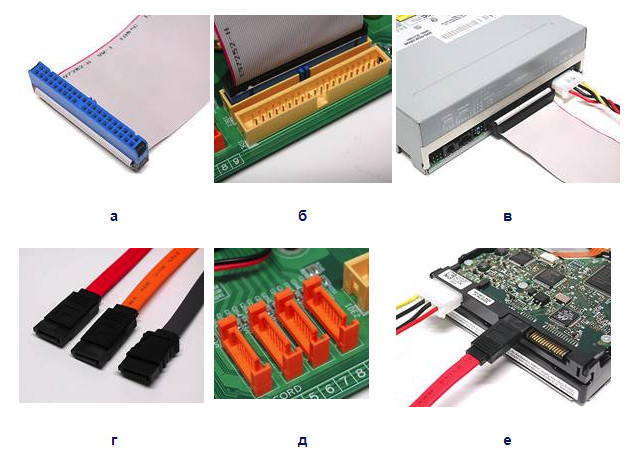
Внешний вид интерфейсов PATA (а-в) и SATA (г-е): шлейф (а, г), подключения к материнской плате (б, д), подключение к дисковода и жесткого диска (в, е)
SATA является последовательным интерфейсом для подключения накопителей и призван заменить старый параллельный интерфейс Parallel ATA. Стандарт Serial ATA прошел путь от первого (150 Мбайт/с), второго (300 Мбайт/с) до третьего поколения (SATA3), которое сегодня широко используется и обеспечивает максимальную скорость передачи данных 600 Мбит/с. Максимальная длина кабеля составляет 1 метр. SATA использует подключение «точка-точка», когда один конец кабеля SATA подсоединяется к материнской плате ПК, а второй — к жесткому диску. Дополнительные устройства к этому кабелю не подключаются, в отличие от параллельного ATA, когда на каждый кабель можно «подключать» два привода.
Интерфейс USB
USB (Universal Serиal Bus — универсальная последовательная шина) предназначен для подключения к компьютеру таких внешних периферийных устройств, как: мышь, клавиатура, портативный жесткий диск, цифровая камера, принтер и др.. USB-кабель представляет собой две витые пары: по одной паре происходит передача данных в каждом направлении (дифференциальное включение), а другая пара используется для питания периферийного устройства (+5 Вольт). Благодаря встроенным линиям питания, обеспечивающих ток до 500 мА, USB часто позволяет использовать устройства без собственного блока питания (если эти устройства потребляют ток не более 500 мА). Максимальная скорость передачи составляет:
- 12 Мбит / с для стандарта USB 1.1;
- 480 Мбит / с для USB 2.0;
- 4800 Мбит / с для USB 3.0
Разъемы стандартов USB 1.1, USB 2.0, USB 3.0 внешне — одинаковые. Разница их в скорости передачи и наборе функций host-контроллера USB компьютера и самых USB-устройств. Всего существует три типа USB-разъемов:
- «Тип A»: обычно присутствует в ПК;
- «Тип B»: как правило находится в самом USB-устройства;
- мини-USB и микро-USB: обычно в цифровых видеокамерах, внешних жестких дисках, смартфонах и др.
Сетевой интерфейс
Кабели Ethernet можно разделить на два вида:
- классический патч-кабель, используется для подключения ПК к концентратору или коммутатору;
- кабель с перекрестным обжимом проводов, используется для соединения между собой двух компьютеров.
Интерфейс RJ45, используемый для Ethernet, внешне похож на RJ11, но у последнего всего четыре контакта, а в RJ45 их восемь. В компьютерных системах RJ11 используется, главным образом, для подключения телефонной линии к модему.
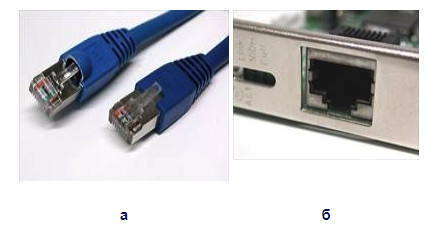
Внешний вид интерфейса RJ45: сетевой кабели (а) и порт на сетевой карте компьютера (б)
LPT и COM порты
Также в материнских платах все еще присутствуют Com- и LPT-порты, которые используются в промышленной автоматике, а также для подключения старых мышей, модемов, принтеров.
Устройство компьютера
Устройство компьютера интересует многих пользователей, включая опытных юзеров, не говоря уже о новичках. В этой статье мы постараемся подробно и максимально просто объяснить, что же такое компьютер и из каких элементов он состоит.

Для начала определимся с самим термином компьютер или электронно-вычислительная машина (ЭВМ) – вычислительная машина, предназначенная для передачи, хранения и обработки информации. Вот и вся сложность.
Как ни странно, но первый компьютер (точнее вычислительный механизм) был создан давным-давно, когда нас с Вами еще не было. А началось все с самых простых счет (абак) – а чем не компьютер? Информацию обрабатывает, отличается особой надежностью и никаких ошибок зависящих от самого устройства не может быть даже теоретически (хотя человеческий фактор и здесь играет решающую роль).
Но, гораздо более интересным, действительно вычислительным механизмом, стал антикитерский механизм, который изобретен около 100 года до н.э.
С приходом в нашу жизнь электричества, а позже и транзисторов с интегральными схемами, жить стало лучше – жить стало веселей.
С каждым годом, точнее около двух лет, количество транзисторов в процессорах увеличивается в два раза, следовательно, увеличивается мощность вычислительных машин. Мало кого сейчас можно удивить способностями современной техники, — прогресс не стоит на месте. Интерес человечества к персональным компьютерам возрастает с каждым днем, и многие хотят узнать более подробно об устройстве ПК, что же приступим.
Каждый компьютер состоит из нескольких частей, каждая из которых отвечает за определенное действие (передача, хранение, обработка). Главной составляющей любого ПК является системный блок, в котором заключена вся его сущность.

Обычно, системный блок – это самый большой ящик, из которого выходит много проводов. Но есть варианты ПК, у которых системный блок отсутствует как отдельное явление, а вся начинка вмонтирована в монитор. Более подробно устройство системного блока рассмотрим немного позже.
Второй составляющей ПК является монитор. Естественно, без монитора компьютер работать может, вот только Вам от этого никакого толку нет. Мониторы до недавнего времени были двух типов: ЭЛТ и ЖК.

Ввиду технического прогресса мониторы с электронно-лучевой трубкой отдали пальму первенства жидкокристаллическим матрицам, и встретить ЭЛТ-мониторы в продаже уже практически нереально. ЖК-мониторы отличаются друг от друга физическим размером (диагональ в дюймах), разрешением матрицы (в пикселях), непосредственно типом матрицы (TN, PWA, MWA), типом подсветки матрицы (лампы или светодиоды), количеством доступных разъемов для подключения источников видеосигнала и непосредственно дизайном.
Для нормальной работы с персональным компьютером еще потребуются устройства ввода информации — мышь и клавиатура.

Рассматривать эти девайсы подробно бессмысленно, так как каждый человек, даже самый далекий от информационного мира, знает, что это такое.
Остальные части ПК, которые некоторые считают незаменимыми составляющими компьютера, для нормальной работы абсолютно не обязательны. Рассматривать принтеры, сканеры, планшеты, акустику, вебкамеры и прочие девайсы мы будем в следующих статьях и обзорах. А сейчас перейдем к подробному рассмотрению внутренностей системного блока. И постараемся разобраться, за что отвечает каждый элемент.
Открыв боковую крышку, Вы увидите много всего интересного, блестящего и разноцветного. Наверняка первым делом Ваш взгляд обнаружил большую печатную плату размером с лист А4.
Это материнская плата (motherboard) – шасси системного блока, которое отвечает за соединение всех остальных комплектующих в единую систему. На первый взгляд «материнка» покажется чем-то очень сложным и замысловатым. С технической стороны так оно и есть, ведь много чего спрятано внутри самой платы и не видно невооруженным глазом. Но, на самом деле с практической стороны ничего сложного в устройстве нет. Как Вы уже наверняка заметили, в материнскую плату вставлены другие платы, немного поменьше. Рассмотрим доступные разъемы типичной материнской платы на следующем рисунке.

1. Гнездо для установки процессора (Socket). В зависимости от модели, типа процессора отличается и количество отверстий в сокете, по этому, установить процессор от Intel в сокет для процессора AMD физически не возможно. В собранном системном блоке увидеть сокет невозможно, так как в него уже установлен процессор, а на процессор установлен радиатор с вентилятором (кулер).
2. Гнезда для оперативной памяти. Обычно их парное количество.
3. Разъем для видеокарты.
4. Разъемы PCI(бОльшие) и PCI-Express x1(меньшие) для дополнительных плат расширения (ТВ-тюнеры, аудио карты, сетевые карты, модемы).
5. Разъемы для подключения жестких дисков и приводов.
а) SATA разъемы (7 контактов) – существует три вида отличающихся только пропускной способностью. SATA (вариант SATA revision 1.x или SATA/150) скорость передачи данных до 1,5 Гбит/с. SATAII (вариант SATA revision 2.x или SATA 2.0) – до 3 Гбит/с и SATA Rev.3.0 (SATA 6Gb/s) – до 6 Гбит/с.
б) IDE разъем (40 контактов) – уверенными темпами теряет популярность и в скором времени должен полностью исчезнуть (некоторые производители материнских плат уже отказались от этого разъема).
6. Разъемы для подключения питания. В данный момент стандарт АТ(12 контактный) используется на старых ПК. В новых же, применяется стандарт АТХ – 20-контактный разъем или АТХ2.0 – 24 контактный. Дополнительный 4-х контактный разъем используется для питания процесора.
Кажись, все разъемы на материнской плате рассмотрели.
Ах, да! Еще же есть целая куча разъемов на боковой части материнской платы, но о них мы расскажем как-нибудь в другой раз.

Скажем лишь, что предназначены они для подключения тех самых мыши и клавиатуры, монитора (если видеокарта встроенная), акустической системы, USB устройств (принтеры, сканеры, флешки) и прочих «незаменимых» девайсов.
Вернемся к подробному обзору внутренностей нашего системного блока.
Более наглядно расположение комплектующих можно рассмотреть на следующей схеме.

Типовая схема расположения комплектующих внутри системного блока
Процессор – мозг компьютера, отвечающий за обработку информации. Чем мощнее процессор, тем быстрее будет выполняться расчет данных и тем быстрее буде функционировать ПК в целом.

Процессоры отличаются размером, производительностью, тепловыделением, количеством контактов, точнее сказать сокетом. Например, для процессоров Intel, на сегодняшний день наиболее распространенными являются три сокета: Socket T (775), Socket H (1156), Socket B (1366). Для AMD также популярны три сокета: AM2, AM2+ которые имеют одинаковое количество ножек (940) и сокет АМ3 (938 у процессоров и 941 на платах).
Кулер (охладитель) – предназначен для отвода тепла от греющегося процессора и его рассеивания.

Кулеры бывают пассивными и активными (с вентилятором). Также существуют системы водяного охлаждения, отличающиеся большей эффективностью и меньшим шумом при работе, и экстремальные системы охлаждения (жидкий азот, фреон).
Оперативная память (ОЗУ) — предназначение довольно простое, держать в себе наиболее востребованные данные, и предоставлять процессору эти данные для обработки. Создание оперативной памяти потребовалось для того, что бы ускорить работу процессора, так как основная задержка в работе вызвана не скоростью работы процессора, а скоростью обмена данными между процессором и физической памятью (жестким диском). Чем больше объем оперативной памяти, тем быстрее будет работать компьютер в целом.

Существует несколько типов оперативной памяти: DDR – практически ушедший в бытие стандарт; DDR2 – отличается увеличенной вдвое скорость передачи данных, количество контактов 240 (по 120 с каждой стороны); DDR3 – последний из доступных типов ОЗУ, отличается пониженным энергопотреблением и увеличенной частотой шины. Тип DDR3 также имеет 240 контактов, но не совместим с разъемом под DDR2, так как ключ расположен в другом месте.
Видеокарта – еще одна важная часть системного блока, предназначенная для вывода изображения на монитор. На видеокарту ложится ответственное задание, и она отличается высокой производительностью и немалым энергопотреблением. По этому видеокарта (графический ускоритель) оборудована собственным кулером.

Чем мощнее ускоритель, тем в более современные игры Вы сможете поиграть с максимальным комфортом и качеством. В случаях, когда особой графической производительности не требуется, видеокарта может быть встроенной в материнскую плату. При этом производительности вполне достаточно для обычной работы с офисными приложениями, интернет-серфинга и нетребовательных игр. Определить есть ли в Вашей материнской плате встроенная видеокарта, можно посмотрев на боковую часть «материнки» и отыскав один из возможных разъемов для подключения монитора.
Существует несколько стандартов слотов для видеокарты. AGP – морально устаревший слот, в настоящее время встречается только на довольно старых ПК. PCI-Express х16 – существует несколько версий: 1.0, 1.1, 2.0, отличающиеся пропускной способностью.
Сами видеокарты имеют свой графический процессор и свою оперативную память (исключением являются встроенные видеокарты, которые используют общую оперативную память системы). Чем выше частота графического ядра, частота памяти и больше ее объем, тем мощнее видеокарта (теоретически).
Над материнской платой расположена еще одна коробочка – блок питания.

Объяснять для чего он нужен, думаю, смысла нет.
Немного правее от материнской платы располагается корзина с жестким диском (HDD). Это также один из важнейших элементов системного блока, так сказать хранилище Ваших данных. Современные винчестеры достигли объемов памяти измеряемой сотнями гигабайт, а некоторые модели доступны объемом до 2 терабайт.

Хотя работа за компьютером и возможна без жесткого диска, он является незаменимой составляющей ПК, естественно, чем больше объем жесткого диска, тем больше информации Вы сможете хранить у себя на компьютере (фильмы, музыка, фотографии, документы).
Немного выше обычно располагается картридер.

Устройство, пришедшее на смену Floppy-дисководу. Картридер позволяет напрямую работать с картами памяти (SD, xD, MMS) при этом получить бОльшую скорость обмена данными, чем при использовании дополнительных кабелей (например, при подключении телефона с картой памяти).
Еще выше расположился привод оптических дисков.

В настоящее время встретить просто CD приводы или комбо-приводы практически нереально. Наиболее распространены DVD-RW приводы, позволяющие записывать и считывать данные как с CD, так и с DVD дисков. Существуют также новые Blu-ray приводы, позволяющие записывать на один BD диск от 25 ГБ до 500 ГБ (по последним данным), это стало возможным благодаря 10-слойному диску. Но пока Blu-ray приводы не достаточно популярны ввиду их дороговизны.
Ну, кажись, все. Надеюсь, наша статья поможет Вам хоть немного разобраться в устройстве персонального компьютера, и в будущем не падать лицом в грязь, называя большую черную коробку не процессором, а системным блоком.











